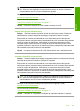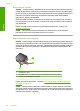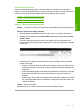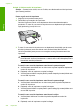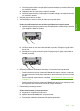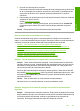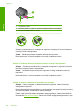user's Guide
Soluţia 2: Golirea carului de imprimare
Soluţie: Scoateţi orice obiect, cum ar fi hârtia, care blochează carul de imprimare.
Apoi resetaţi produsul.
Pentru a goli carul de imprimare
1. Asiguraţi-vă că produsul este pornit.
2. Deschideţi uşa cartuşelor de imprimare.
Carul de imprimare trebuie să se deplaseze către extremitatea dreaptă a
produsului. În cazul în care carul de imprimare nu se deplasează spre dreapta,
opriţi produsul şi porniţi-l din nou.
3. În cazul în care carul de imprimare nu se deplasează, deschideţi uşa de acces
din faţă şi observaţi unde este blocat carul sau dacă este hârtie blocată.
Un blocaj de hârtie poate provoca un mesaj de eroare şi blocarea carului de
imprimare.
Atenţie Nu utilizaţi nicun instrument sau alte dispozitive pentru a îndepărta
hârtia blocată. Acţionaţi întotdeauna cu atenţie atunci când îndepărtaţi hârtia
blocată din interiorul produsului.
În cazul în care carul de imprimare este blocat în partea dreaptă
a.Verificaţi dacă este hârtie sau un obiect care ar putea împiedica deplasarea
carului de imprimare.
b.Deplasaţi carul de imprimare complet în stânga.
c.Verificaţi traseul hârtiei complet până în partea dreaptă şi scoateţi hârtia care
se mai află în produs.
În cazul în care carul de imprimare este blocat în partea stângă
a.Verificaţi dacă este hârtie sau un obiect care poate împiedica deplasarea
carului de imprimare.
b.Deplasaţi carul de imprimare complet în dreapta.
c.Verificaţi traseul hârtiei complet până în partea stângă şi scoateţi hârtia care
se mai află în produs.
În cazul în care carul de imprimare este blocat în mijloc
a.Verificaţi dacă hârtia sau un obiect împiedică deplasarea carului de
imprimare.
b.Deplasaţi carul de imprimare complet în stânga.
Capitol 12
202 Depanare
Depanare